
Organizzare le presentazioni in Keynote per iCloud
Nel gestore presentazioni, puoi organizzare le presentazioni in cartelle, visualizzare gli elementi come icone o ordinarli in un elenco oppure ottenere le informazioni di una presentazione o una cartella (dimensioni, tipo di file e così via).
Organizzare le presentazioni in cartelle
Nel gestore presentazioni, fai clic su Sfoglia nella barra laterale a sinistra.
Fai clic sul pulsante “Nuova cartella”
 nella barra laterale, digita per rinominare la cartella, quindi premi Invio sia un Mac che su un computer Windows.
nella barra laterale, digita per rinominare la cartella, quindi premi Invio sia un Mac che su un computer Windows.Seleziona uno o più elementi, quindi trascinali nella cartella.
Esegui una delle seguenti azioni:
Aprire o chiudere una cartella: per aprire una cartella, fai doppio clic su di essa. Per chiudere una cartella aperta, fai clic sul pulsante Indietro
 a sinistra del menu a comparsa della cartella corrente.
a sinistra del menu a comparsa della cartella corrente.Rinominare una cartella: seleziona la cartella, fai clic sul pulsante Altro
 che viene visualizzato, quindi scegli Rinomina. Digita un nuovo nome, quindi premi A capo.
che viene visualizzato, quindi scegli Rinomina. Digita un nuovo nome, quindi premi A capo.Spostare un elemento in una cartella diversa contenuta in quella corrente: trascina l’elemento sulla nuova cartella.
Spostare un elemento all’esterno della cartella corrente: trascina l'elemento in un'altra posizione nella parte inferiore della finestra.
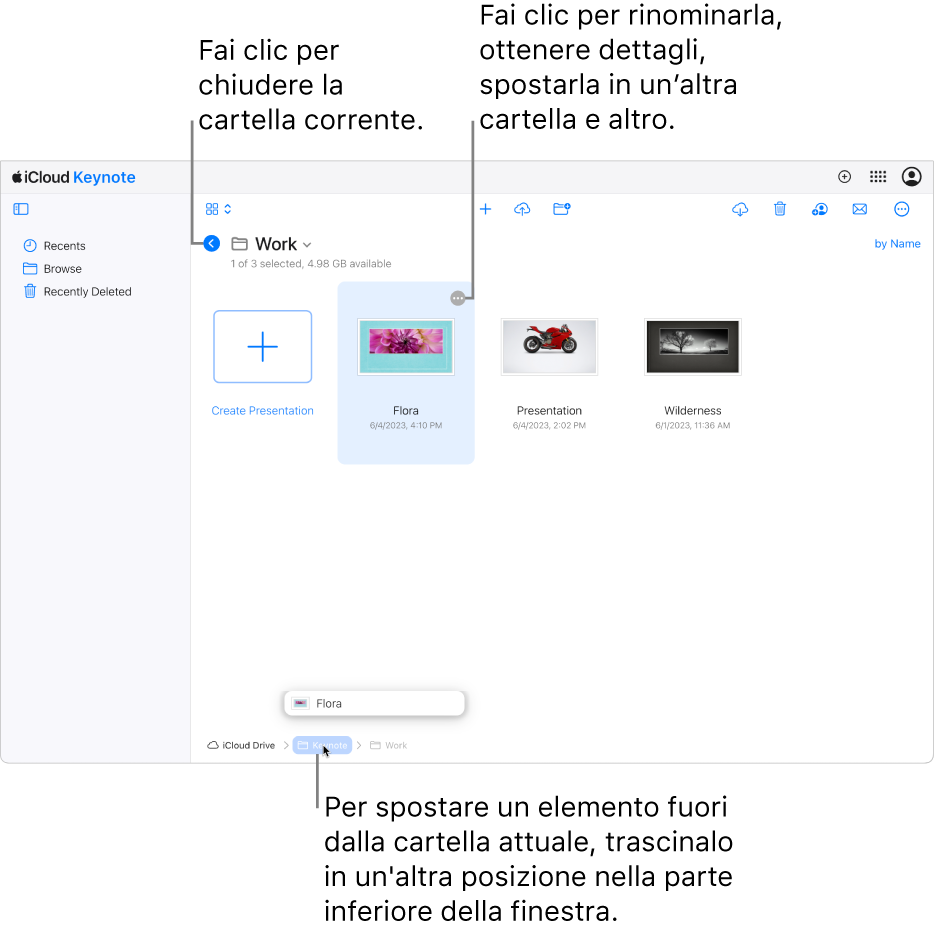
Suggerimento: puoi anche selezionare l’elemento, fare clic sul pulsante Altro
 che viene visualizzato, scegliere l’opzione “Sposta nella cartella”, quindi scegli una nuova posizione.
che viene visualizzato, scegliere l’opzione “Sposta nella cartella”, quindi scegli una nuova posizione.Eliminare uno o più elementi: seleziona un elemento, fai clic sul pulsante Altro
 che viene visualizzato, quindi seleziona “Elimina cartella”.
che viene visualizzato, quindi seleziona “Elimina cartella”.Se elimini una cartella eliminerai anche tutto ciò che contiene.
Visualizzare gli elementi in un elenco o come icone
Nella barra strumenti del gestore presentazioni, fai clic sul menu a comparsa Elenco
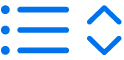 o Griglia
o Griglia 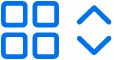 , quindi scegli un'opzione.
, quindi scegli un'opzione.
Ordinare gli elementi per nome, data o genere
Nel gestore presentazioni, fai clic su Sfoglia nella barra laterale a sinistra.
Fai clic sul menu a comparsa “Ordina per [nome]” (sotto la barra strumenti, nella parte in alto a destra della finestra), quindi scegli un'opzione.
Il menu a comparsa cambia in conseguenza alla scelta di ordinamento effettuata (in base a data, tipo, nome o dimensioni).
Ottenere informazioni su un documento o una cartella
Puoi ottenere informazioni su un documento o una cartella, ad esempio, puoi visualizzare le dimensioni del file, la data dell’ultima modifica e la posizione in cui è archiviato su iCloud Drive.
In gestore presentazioni, seleziona un elemento, fai clic sul pulsante Altro
 che viene visualizzato, quindi seleziona Dettagli.
che viene visualizzato, quindi seleziona Dettagli.Suggerimento: se vuoi soltanto vedere meglio la prima pagina di una presentazione prima di decidere se aprirla o meno, fai clic sul pulsante Altro
 , quindi scegli Anteprima.
, quindi scegli Anteprima.